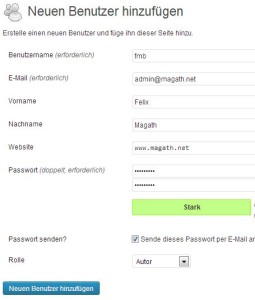Habe im CLB ein Menü erstellt. Es gibt dort die Punkte Home und offene Punkte.
Offene Punkte ist eine neu geschaffene Kategorie, damit ich einen Beitrag ohne Inhalt, nur Überschrift, oder mit kurzer Aufgabebeschreibung abspeichern kann und später aber schnell wiederfinde, was noch zu erledigen ist.
Dazu bin ich in Beiträge Kategorie gegangen und habe eine neue Kategorein, ohne übergeordnete Kategorie erzeugt.
Dann bin ich in Design -> Menüs geangen und ahbe ein neues Menü erstellt, habe es Hautpmenü genannt und gespeichert, ich habe es als menü für members only und alle anderen eingetragen.
Dann habe ich die URL als Link für HOMe eingetragen und die Kategorie „offene Punkte“ als zweiten Menüpunkt, speichern und fertig.